Miért nem nyomtat az Epson nyomtatóm, és mit tegyek?

Ha egy Epson nyomtató nem nyomtat, alapvetővé válik a válasz keresése a következő kérdésekre: mit tegyünk, hogyan javítsuk a helyzetet. Ennek a cégnek a termékei meglehetősen megbízhatóak, ritkán meghibásodnak, de a munkája során nehézségek továbbra is előfordulnak. Annak megértéséhez, hogy a nyomtató miért nem nyomtat feketén a patron cseréje után, ha van tinta, a pontos diagnosztika segít más problémák megértésében.


Fő ok
Van néhány olyan helyzet, amikor az Epson nyomtató nem nyomtat. A legtöbb esetben a berendezések működési szabályainak megsértésével, rossz minőségű fogyóeszközök használatával járnak.
A legtöbb hiba 10 percen belül egyszerűen kiküszöbölhető a megfelelő üzleti megközelítéssel.

Ha a színes nyomtató a patron cseréje után feketén nyomtat, vagy ha a termék teljesen leáll, amikor tinta van az adagolórekeszben, érdemes részletesen megvizsgálni az ilyen problémák összes leggyakoribb okait.
- Helytelen csatlakozás.
- Rossz eszköz van csatlakoztatva, amelyről a dokumentumot küldték.
- Fagyás a berendezés átmeneti meghibásodása miatt. Ebben az esetben a nyomtatási sor megsérül.
- Papírhiány.
- Papír elakadt az adagolóban.
- Driver hibák.
- A patron üres vagy rosszul van újratöltve.

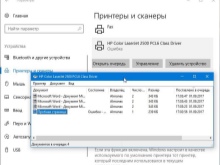

Ezek az önjavítás főbb hibái. A súlyos meghibásodásokhoz kapcsolódó műszaki problémákat a szervizközpontokban oldják meg... Érdemes megfontolni, hogy a tok gyári plombák megsértésével történő önkinyitása az irodai berendezésekre vonatkozó garancia elvesztéséhez vezet.

Mit kell tenni?
Ha azonosították a problémák forrását, folytathatja a javításukat. Ehhez számos egymást követő műveletet kell végrehajtania. Minden bontásnál eltérőek lesznek.
Hibás kapcsolat
A leggyakoribb ok, amiért az Epson nyomtató megtagadja a nyomtatást, az, hogy nincs tápegység. Ha egyszerűen elfelejtette csatlakoztatni az eszközt a hálózathoz, elegendő a kapcsolat helyreállítása.
- Ellenőrizze az érintkezést az aljzattal. Ha elromlott, állítsa helyre. Ha nincs áramellátás, ellenőrizze a konnektor és a kábel integritását.
- Végrehajtás újraindítás PC és nyomtató.
- Ellenőrizze az USB-kábelt. Cserélje ki egy újra, ha szükséges.

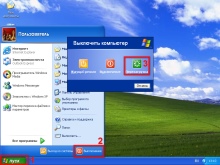

Ha minden megfelelően történik, a készülék sikeresen végrehajtja a megadott nyomtatási műveletet.
Rossz nyomtató
Windows rendszerben egyszerre több nyomtatót is csatlakoztathat. Ráadásul nem mindegyiknek van fizikai megtestesülése. Ha ez a hiba az eszköz kiválasztásakor fordul elő, akkor sokáig kell várni a dokumentum nyomtatására. Az ilyen problémák elkerülése érdekében egyszerűen beállíthatja az Epson nyomtatót alapértelmezett nyomtatóeszközként. Ez a beállítások panelről a helyi menün keresztül történik. Több nyomtató folyamatos használata mellett továbbra is gondosan figyelemmel kell kísérnie a felhasználó tevékenységét - a fő eszköz állandó állapota csak zavarja.

Munka kudarca
Leggyakrabban azzal a ténnyel jár, hogy hiba történt az eszköz működésében, amely megsértette a nyomtatási sort.
Ez akkor fordul elő, ha a dokumentumokat sorozatban nyújtják be.
A helyzet orvoslásához manuálisan meg kell szakítania az összes nyomtatási műveletet. A műveletek sorrendje a következő lesz:
- lépjen be a nyomtató vezérlőpultjába a számítógépen;
- váltson kis ikonokra;
- nyissa meg a vezérlőközpontot;
- válasszon egy adott eszközt a listából, nyissa meg a helyi menüt;
- keresse meg a nyomtatási sorért felelős diszpécsert;
- egyenként törölje az "elakadt" dokumentumokat vagy a teljes sort a tisztítási funkción keresztül;
- végezzen próbanyomtatást.
Ha ezután a nyomtató nem működik megfelelően, manuálisan kell újraindítania.
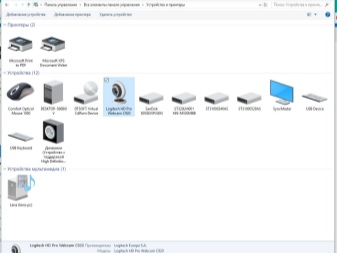
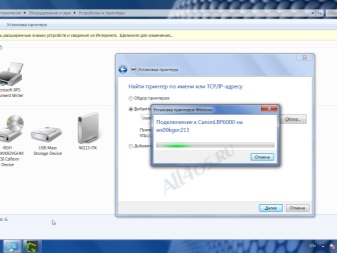
Elfogyott a papír
A nyomtató jellemzően hiányt vagy elakadást jelez visszajelző jelzésekkel vagy figyelmeztetés megjelenítésével a képernyőn. Ha nem, szemrevételezéssel ellenőriznie kell a nyomtatót. Az elakadt lap leggyakrabban látható és vizuálisan észlelhető. Ha észleli, óvatosan távolítsa el a papírt, elkerülve a rándulásokat.
Ha van hibajelzés, de a probléma nem észlelhető vizuálisan, távolítsa el a patront. A jobb láthatóság révén a problémák sokkal gyorsabban és könnyebben megoldhatók. Amikor a papírtálca kiürült, csak töltse meg, majd kezdje el a nyomtatást.

Meghajtók miatti hibák
A számítógép operációs rendszere és a nyomtató közötti csatlakozáshoz speciális segédprogramokat használnak. Ezeket sofőröknek hívják. Ha ez az elem nem sikerül, az Epson nem nyomtat. A hibák leggyakrabban az operációs rendszer újratelepítése vagy frissítése után jelennek meg. Ezenkívül lehetséges oka lehet szoftverhiba vagy új, korábban nem használt berendezés csatlakoztatása.
A nyomtató többféleképpen reagálhat az illesztőprogram hibáira. Leggyakrabban a felhasználó által kért művelet megszakad, vagy a lap nyomtatás nyoma nélkül hagyja el a füleket.
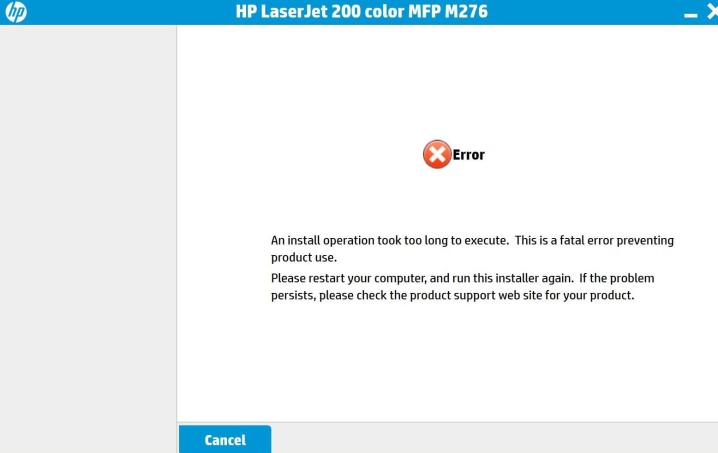
Annak tisztázásához, hogy pontosan mi okozta a meghibásodást, hívja fel a hardvermenedzsert a számítógép vezérlőpultján. Ha felkiáltójelek jelennek meg a jelölések között, akkor ezt is meg kell tennie keresse meg és telepítse a megfelelő illesztőprogramokat.
Ha nem észlel hibát a kezelőben, és a nyomtatás továbbra is nehézkes, javasoljuk a segédprogram újratelepítését. Eltávolításához elegendő a rendszer saját képességei. Ezután le kell töltenie a szükséges illesztőprogramokat a gyártó hivatalos webhelyéről, és telepítenie kell őket.
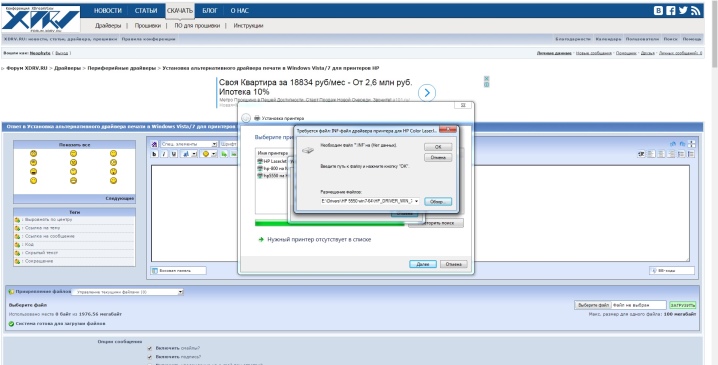
A patron üres, vagy nem ad tintát
Az első dolog, amit általában ellenőrizni kell, ha a nyomtató üres lapokat ad ki vagy a berendezés teljesen meghibásodik, - a patron feltöltésének teljessége. Valójában érdemes ellenőrizni a festékszintet. Normál módban a beállítások "Hardver tulajdonságai" részében hajtják végre. De ha utángyártott vagy utántöltött patront használ, az adatok nem lesznek megbízhatóak, kézi ellenőrzést kell végezni.

Ajánlások
A házon található LED-ek segítségével ellenőrizheti a hálózathoz való csatlakozás helyességét. Ha a jelzőfények rendesen kigyulladnak, nincs probléma az Epson nyomtató tápellátásával.
Ha a várólista szolgáltatás lefagy, nem tudja megtisztítani a nyomtató memóriáját a dokumentumoktól. Ebben az esetben muszáj lesz az adminisztrációs szakaszon keresztül erőszakkal állítsa le az e funkcióért felelős diszpécsert. Ezután a Windows system32 \ spool \ printers alkönyvtárában kézzel törölje a dokumentumokat. Ezt követően új indítással a készülék normálisan fog működni.
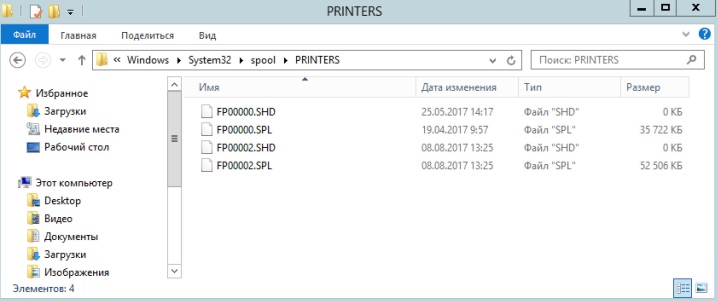
A nyomtatóban előforduló papírelakadás kockázatának csökkentése érdekében ajánlatos jó minőségű, megfelelő súlyú papírt vásárolni. A túl vékony lapok „megrágódnak”. Ne használjon újra papírt: nehéz egyenletes kötegbe hajtani, elektromosság történik.
Ha problémái vannak a nyomtatással, ha van toner, akkor figyeljen a nyomtatófejre - a tintasugaras nyomtatókban van. A letapadt és megszáradt tinta tisztítása után a teljesítmény valószínűleg helyreáll. A lézernyomtatókban az alacsony tintakészletet fehér csíkok jelzik a nyomatokon. Érdemes megfontolni ezt a jelet, és kicserélni vagy újratölteni a patront.
Az alábbiakban olvashat arról, hogy mit kell tennie, ha Epson nyomtatója vagy MFP-je nem nyomtat.













A megjegyzés sikeresen elküldve.